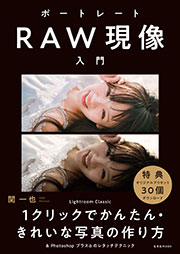2011年07月05日
機能が重なる部分も多いLightroomとBridge。では、どちらを使うのが良いのだろう。当連載宛にも同様の質問が多く寄せられている。この二者択一に答えはあるのか。
今回のテーマは「LightroomとBridge」ということで書いてみたい。質問をお寄せいただいている中でも比較的多いのがこのテーマだ。
以下は代表的なご質問。
質問内容
実質、PhotoshopのCamera Rawを使っての現像と、Lightroomを使っての現像の選択が決められません。そのため、未だにLightroomの購入に至りません。正直なところ、迷宮に入りこんでいます。同じAdobeなので信頼性は問題ないのですが、それぞれの機能が重複する面も多く、決めかねています。職業別等のはっきりとした仕切り線を引いて、どちらを使えば良いか決めていただければ決心も着くのですが。
PhotoshopとBridgeをお使いのフォトグラファーに、Lightroom 3(以下LR3)を薦めるのは非常に難しいと、個人的には思っている。すでにPhotoshopとBridgeでワークフローが確立していて、今さらそれをLR3に置き換えましょう、とは言えないし、置き換えられるものでもないと思う。
今回このテーマで書くことに対して、自分でも若干の躊躇がある。それはなぜかというと、僕自身がBridgeのユーザーではないからだ。もちろんPhotoshopは正規ライセンスを2個も持っているし、当然Bridgeも使ったことがないと言うわけではない。ただ、人に説明するほど使い込んでいるわけではない。
僕の周りの限られたフォトグラファーに聞いてみると、多くの場合、BridgeのユーザーとLightroomのユーザーはオーバーラップしていない印象を受ける。つまり、どちらかを主に使うと、反対にもう一方はそれほど使っていないというケースが多いようだ。特に画像処理専用のPCを使っている人(フォトグラファーに限らず、デザイナー、レタッチャーなど)には、Bridgeが圧倒的に支持されている。反対に、1台のPCで画像処理以外に経理関係、WEB、メールなど、何でもやっている人にはLightroomユーザーが多い印象を受ける。
今回のはLR3のユーザーから見た使い分けという、ちょっと偏った解説かもしれない。
作業によるアプリケーション使い分けの例
解説を始める前にもう少し、僕の立ち位置、現在でのアプリケーションの使い分けを書いておこう。
僕の仕事はこんな文章も書いてはいるが、売り上げのほとんどを写真撮影によって得ているフォトグラファーだ。その写真は雑誌、広告、Webなどでの使用がほとんどで、作家的な作品を売るというものではない。日々、クライアントからの依頼で撮影し、それを調整、修正、合成などして納品するというものだ。
以下が現在での流れになる。
| 作業 | 使用機材、および、アプリケーション |
|---|---|
| 撮影 | カメラはキヤノンかPhase One、取材系ではニコン。 |
PCへのコピー |
イメージキャプチャ(Mac OS X 付属アプリ) |
| ブラウズ、セレクト | スタジオ撮影ではCapture One Pro 6、 |
| 現像 | スタジオ撮影ではCapture One Pro 6、 |
| 合成、修正など | Photoshop CS5 |
| コンタクトシート作成 | Photoshop CS4 |
| 納品時のCD-R作成 | Toast |
| 納品後のアーカイブ | LR3 |
アプリケーションの進化により、作業内容で使うアプリケーションは変わることがある。たとえば、連結撮影時に使うアプリだが、Capture One Proを使うことが多くなったのはバージョン6からだ。
以上のように、必ずしもLR3だけを使っているわけではない。が、LR3しか使わないというパートもある。それがアーカイブだ。この点に関しては、過去にここの解説でも何度か書いているが、LR3の最大の特徴はこのアーカイブだと思っている。過去に撮影した写真を効率的に管理し、それを有効活用する、という点に置いて、現在、他のどのアプリケーションよりも断然優れている。ただ、この連載への質問でも多いのが、「納品後の写真を取っておく必要がない」という場合に、LR3とPhotoshop+Bridgeの組み合わせと、どういうメリットがあるのか? だ。
現在の使用状況から僕が言えるのは、カット数の多い撮影にはLR3が向いている、ということになる。もちろん、Photoshop+Bridgeでも同じようにできるわけだが、数百カットもの写真をあるレベル以上に持っていくのには、LR3は欠かせないと思う。
LightroomとPhotoshop+Bridgeの比較
次にそれぞれのアプリケーションの特性を書いてみた。あくまでも極私的なもので、やりようによってはこうならないこともあるだろう。
| Photoshop+Bridge | Lightroom 3 | |
|---|---|---|
| 1:ブラウズできるファイル形式 | 画像だけでなく、ほとんどのファイル形式をサポート | 主に画像ファイルと一部の動画ファイルをサポート |
| 2:事前の準備 | ブラウズする際にカタログを作るなど、事前の準備が不必要 | 何よりも事前にカタログに読み込むなどの作業が必要 |
| 3:画像検索 | ファイルの検索ができるが、過去に検索したことないキーワードでの検索や、新しいフォルダからの検索には時間がかかる | 検索が早い。(カタログに読み込まれている前提で) |
| 4:画像セレクトから公開までの流れ | 画像のセレクトはBridge、それを修正するのはPhotoshop、さらにその画像を公開(Webなど)するのはまたBridgeと、アプリケーションの行き来が煩雑 | 画像の検索、セレクト、補正、プリント、公開まで、LR3だけでまかなえる |
| 5:画面表示の色の違い | 画像の修正などはPhotoshop基準なので、それと画面表示の色が合っているのはBridgeだけ | 画面表示の色などが、出力後とは違う |
| 6:納品用のCD-R作成 | 納品用のCD-R作成など、結局は他のアプリケーションや、Finderに戻らなくてはならず、完全にBridgeから全てできるわけではない | CD-R作成もLR3から簡単にできる。コンタクトシート作成も比較的楽にできる |
順番に解説していこう。
1:ブラウズできるファイル形式
これはもうBridgeの圧勝。ほとんどのファイル形式は取りあえず表示できる。Finder代わりに使うという人もいるくらいだ。
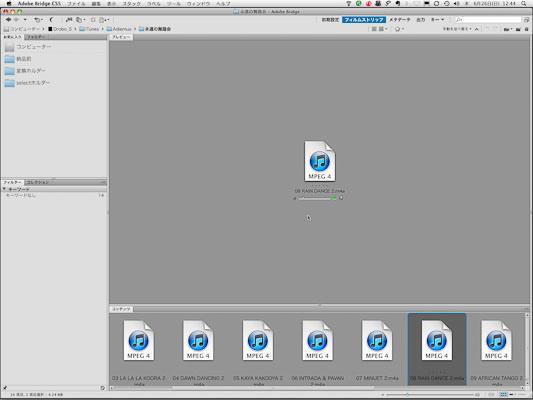
このように音楽データさえ閲覧、そして再生も可能だ。
2:事前の準備
Bridgeは事前準備なしで使えるので、短期の仕事が多い人には便利だと思う。
ただ、LR3でもいったんある設定をしておけば、カタログに読み込ませるとか、別のカタログを作るなど、事前準備をしなくても使える方法はある。
それはLR3の自動読み込み機能だ。実は僕もこの方法でLR3を使っている。自動読み込み機能については「第3回 自動読み込みを利用した撮影ワークフロー」を参照していただきたい。この記事では撮影時での使い方について説明しているが、普段の読み込みでも使える。LR3を使ってPCに画像を読み込むのではなく、特定のフォルダに画像をコピーして、そのフォルダをLR3の自動読み込みフォルダに指定しておくやり方だ。この方法だと、カタログ読み込みを意識しなくてもLR3に画像が表示される。
ただし、この際の注意点として、読み込まれた画像ファイルはすべて「自動読み込みフォルダ」に入ってしまうので、日付ごとにフォルダ分けしたいなどの希望にはそぐわない。
3:画像検索
画像検索についてはLR3の方が早いと思う。
過去に検索したことのあるキーワードならBridgeでも2度目からは早いが、最初はファイルを1つずつ調べていくので、どうしても時間がかかる。LR3の場合、カタログがすでにその検索のために作られているので、初めて検索するキーワードでも早いのだ。
 Bridgeで新規のキーワードで検索すると上のようなメッセージが表示されて、少々待たされる
Bridgeで新規のキーワードで検索すると上のようなメッセージが表示されて、少々待たされる
4:画像のセレクトから公開までの流れ
Photoshop+Bridgeの場合、Bridgeからセレクト、それを修正するのはPhotoshop、さらにその画像を公開(Webなど)するのはまたBridgeと、アプリケーションの行き来が煩雑。これに関しては個人的な主観が伴うが、少なくとも、僕自身はそう感じている。もちろん、気にならないフォトグラファーも多い。
5:画面表示の色の違い
画面表示の色などが、出力後とは違う。この理由でLR3を使わないというフォトグラファーも多いのは事実だ。
具体例をお見せしよう。下の画像、キヤノンで撮ったRaw画像だが、同じファイルをLR3とBridge、Photoshopで表示させてみよう。

LR3での表示。
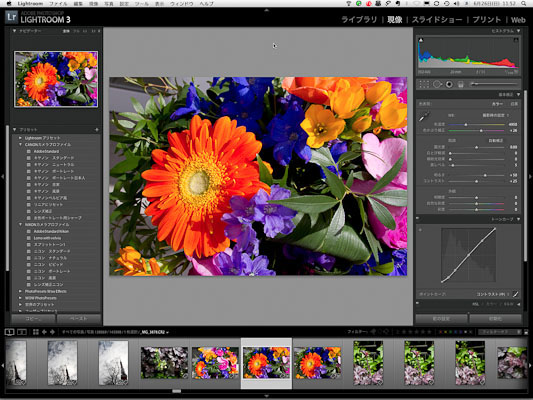
BridgeからCamera Rawで表示した場合。
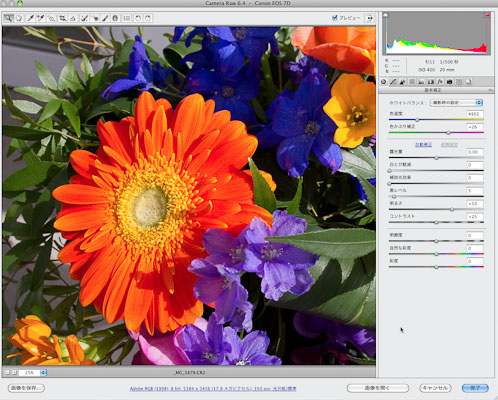
ヒストグラムだけ拡大したのが下図だ。
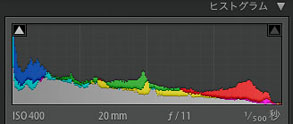
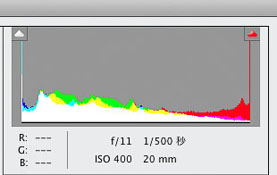
左側がLR3、右側がCamera Raw。一見して違うのがお分かりだろう。LR3で見る限りは、レッドチャンネルは飽和もしていない。
Camera Rawの設定を変更してみよう。カラースペースを「ProPhoto RGB」へ変えてみる。
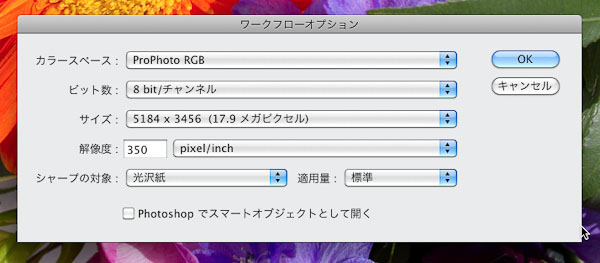
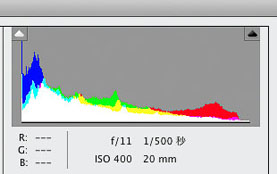
その結果、左のヒストグラムのようにLR3と同じようになる。
つまり、LR3のヒストグラムは「ProPhoto RGB」のカラースペースに基づいて表示されていると、推測される。
LR3のヘルプからの引用
Raw 写真ファイルに Lightroom の埋め込みカラープロファイルはありません。Raw ファイルに対しては、現像モジュールではProPhoto RGB カラースペースのカラー値に基づく広いカラースペースが使用されます。ProPhoto RGB では、カメラで撮影可能な大半の色を再現できます。
上記のように、表示の元となるカラースペースが違うため、LR3と他のアプリとではどうしても画面表示が若干の違いが出てしまう。Photoshopに持っていった時に開いてみると違う、という感覚を持たれる方が多いのはそのせいだ。
ただ、この現象を解決する手段は、今のところないと思われる。というのは、LR3は出力が多様で、しかもライブラリ、現像の段階では出力が決まっていないので、暫定的なカラースペース、ここではProPhoto RGBが当てられていると推測している。
僕はどうしているか? と言われると、LR3の「書き出し」の設定で「Photoshopで開く」というプリセットを作っている。これで気になるカットは、Photoshopで表示させて確認するというやり方だ。
だったら最初からBridge、Photoshopでやれば? と言われそうだが、LR3に慣れると、なかなかそれも面倒になる。僕なりの妥協案がPhotoshopへの書き出しプリセットを使うということだ。
6:納品用のCD-R作成
納品用のCD-R作成など、Bridgeを使っていて面倒と感じるのは、この手の作業だ。結局は他のアプリケーションやFinderに戻らなくてはならず、完全にBridgeから全てできるわけではない。LR3だとセレクト、現像からCD-R作成までダイレクトにできるので、たとえばロケ先で、撮影した画像見本を取りあえずCD-Rで渡すなど、ほぼボタン一発できる点は、慌ただしい時ほど便利だと感じる。
と、それぞれの項目で僕なりの見解を書いたが…詰まるところ、好みで使えばよいというのが、僕の結論だ。これは現像アプリケーションでも言えることだが、アプリケーションによってどうしても使いにくく感じたり、仕上がりの色が気に入らなかったりするものだ。他人が良いと言ったから使ってみたが、しっくり来ないというのは、多分に好みの世界だからだと思う。が、フォトグラファーにとっては、この微妙なフィーリングが合う合わないということは大きな問題で、作品を作って行くに当たり、自分にとってしっくり来るアプリケーションを使うべきだと思う。またそのためには、いろいろなアプリケーションを試してみるという好奇心も必要だ。幸いにして、大抵のアプリケーションは使用期間を切って無料で試せるようになっているはずだ。ぜひLR3をお使いでない人にも試してほしい。
試す時は、フォトグラファーなら仕事の写真ではなく、プライベート、作品としての写真をカタログ化して試すことをお薦めする。なぜならその方がよりLR3のメリットを感じられるはずだから。
【特典】オリジナルプリセット30個ダウンロードポートレートRAW現像入門
関一也 著
紙版2,000円+税(電子書籍版1,900円+税)
基礎テクニック+Nik Collectionで魅力度アップ!Lightroom カラー作品を仕上げるRAW現像テクニック
桐生彩希 著
紙版1,800円+税(電子書籍版1,700円+税)
Lightroom CC/6で写真編集力アップ!作品づくりが上達するRAW現像読本
澤村 徹 著
紙版1,800円+税(電子書籍版1,600円+税)
湯浅立志 Tatushi Yuasa
1981年東京写真専門学校卒業。広告写真スタジオの社員カメラマンとして15年勤務。独立後は雑誌、広告、WEB媒体でモデル撮影から商品撮影まで幅広く活動。2004年(有)Y2設立。日本広告写真家協会会員。「ADOBE PHOTOSHOP LIGHTROOM 2 ハンドブック」(コマーシャル・フォト2008年10月号付録)を始め、デジタルフォトに関する原稿執筆多数。 http://tatsphoto.air-nifty.com/
- Lightroom CC 保存/編集など基本的ポイントを総まとめ
- Lightroom CC プロファイルから始める画像調整
- 仕事にも遊びにも使える Lightroomの新しいプロファイル
- フォトグラファーが徹底的にLightroom CCを使ってみた
- 画像データはどこにある? Lightroom CCでのバックアップ
- 新しくなった「Lightroom CC」は、いつでもどこでもLightroom
- 第40回 Lightroom CCで簡単に作品を公開しよう。スライドショーとAdobe Slate
- 第39回 Lightroom CC GPU支援とフィルターブラシ機能
- 開発者トーマス・ノールが語る「PhotoshopとLightroomが目指すもの」
- 第38回 Lightroom CCでパノラマを使いこなせ
- 第37回 Lightroom CC で今日から仕事で使えるHDR
- 第36回 Lightroom mobileを使いこなす その3 iPhone編
- 第35回 Lightroom mobileを使いこなす その2
- 第34回 Lightroom mobileを使いこなす その1
- 第33回 快速ワークフローを実現する「自動補正」
- 第32回 Upright™テクノロジー超活用法
- 第31回 より進化したスポット修正ツール
- 第30回 更に充実したスライドショー
- 第29回 円形フィルターを使いこなす
- 第28回 Adobe Photoshop Lightroom 5 パブリックベータ版公開 スマートプレビューについて
- 第27回 ソフト校正 その2
- 第26回 ソフト校正 その1
- 第25回 カラーフリンジ補正コントロール
- 第24回 Lightroom 4で行なうビデオ編集
- 第23回 新設されたマップモジュール
- 第22回 Lightroom 4で強化された補正ブラシ
- 第21回 Lightroom 4 Betaの現像モジュール
- 第20回 Lightroom 4 Beta 公開
- Lightroom Q&A ⑥ スピードアップのためのセッティング
- Lightroom Q&A ⑤ 2台以上のPCからLightroom 3を使うには?
- Lightroom Q&A ④ Capture One Proとの違いは?
- Lightroom Q&A ③ LightroomとBridge、どちらが良い?
- Lightroom Q&A ② フォルダーごとにファイルを書き出す
- Lightroom Q&A ① 複数のフォルダーを同期させる
- 第19回 スライドショー機能による表現
- 第18回 大切な写真はクラウドへ保存しよう
- 第17回 写真の保存と外付けハードディスク
- 第16回 公開サービスでFlickrを使いこなそう
- 第15回 新しくなったトーンカーブ
- 第14回 レンズ補正の使いこなし
- 第13回 カメラキャリブレーションの処理バージョンについて
- 第12回 Lightroom3へのバージョンアップ
- 第11回 「公開サービス」の使いこなし
- 第10回 テザー撮影の実践的使いこなし
- 第9回 Adobe Photoshop Lightroom 3 Beta2 公開
- 第8回 Lightroomからの書き出しとWeb公開
- 第7回 メタデータの使いこなし
- 第6回 「世界のプリセット」を楽しみながらバリエーションを使いこなす
- 第5回 操作を快適にするショートカットと周辺機器
- 第4回 カメラプロファイルの特性を試す
- 第3回 自動読み込みを利用した撮影ワークフロー
- 第2回 過去の写真をカタログ化してアーカイブしておこう!
- 第1回 カタログの使いこなし